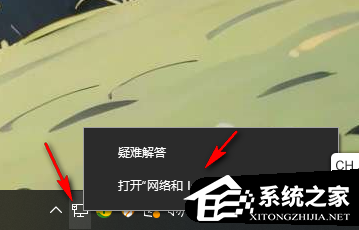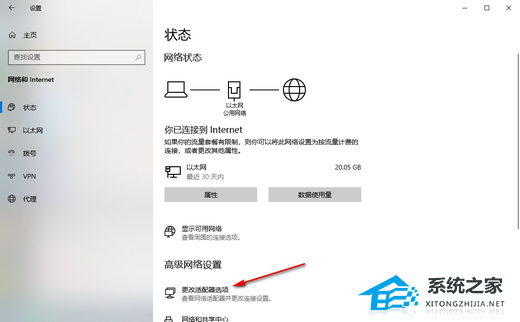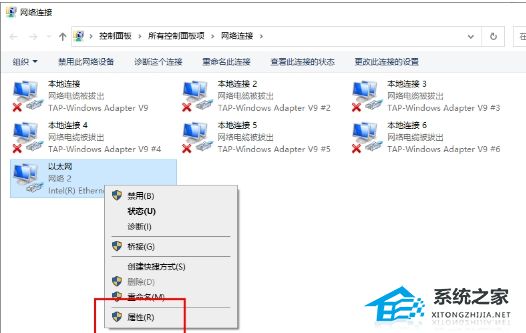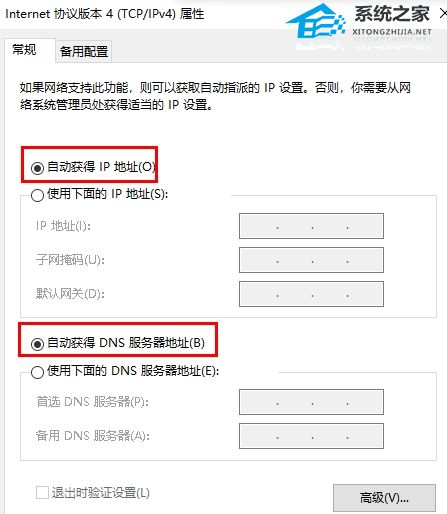在我们使用电脑的时候有不少用户想设置以太网能够自动获取有效的IP地址,但是不知道具体的操作步骤。这时候用户可以打开Win10电脑的高级网络设置,点击更改适配器选项,在这里就能开始设置了。接下来小编给大家详细介绍在Win10电脑上以太网自动获取有效IP的简单方法。
Win10设置以太网自动获取有效IP的方法
1. 在右下角的任务栏位置将网络图标进行右键点击,选择进入到【打开网络和Internet设置】选项页面中。
2. 进入之后,在页面上有一个【高级网络设置】功能,将该功能下方的【更改适配器选项】进行点击。
3. 进入到网络连接的页面中,找到可用的网路,将其右键点击选择【属性】选项。
4. 在页面上弹出一个属性窗口,将页面上的【Internet协议版本4】选项找到之后,使用鼠标双击一下进入到页面。
5. 在打开的页面上,直接勾选【自动获取ip地址】和【自动获得dns服务器地址】选项即可,最后点击确定按钮就好了。
以上就是系统之家小编为你带来的关于“Win10如何设置以太网自动获取有效IP”的全部内容了,希望可以解决你的问题,感谢您的阅读,更多精彩内容请关注系统之家官网。

 时间 2024-03-11 14:41:06
时间 2024-03-11 14:41:06 作者 admin
作者 admin 来源
来源